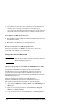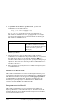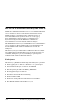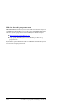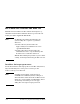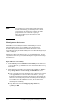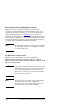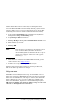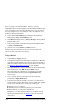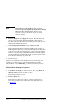HP Jetdirect Embedded Print Server Administrator's Guide
NOWW Oversikt over programvareløsninger fra HP 28
Du kan kalle skriveren hva som helst, for eksempel Petters
LaserJet 4000. Med HP LaserJet Utility kan du gi nytt navn til
enheter i ulike soner, så vel som i den lokale sonen (det er ikke
nødvendig med soner for å kunne bruke HP LaserJet Utility).
1. Velg symbolet Innstillinger fra rullelisten med symboler.
Dialogboksen Velg en innstilling: vises.
2. Velg Navn på skriver fra listen.
3. Klikk på Rediger. Dialogboksen Innstill skrivernavn vises.
4. Skriv inn det nye navnet.
5. Klikk på OK.
Merk Hvis du prøver å gi skriveren det samme navnet
som en annen skriver, kommer det frem en
advarseldialogboks der du blir bedt om å velge et
annet navn. Oppgi et annet navn ved å gjenta
trinn 4 og 5.
6. Hvis skriveren er knyttet til et EtherTalk-nettverk, går du
videre til neste del, "Velge en sone
".
7. Avslutt ved å velge Avslutt på Arkiv-menyen.
Informer alle på nettverket om det nye navnet på skriveren,
slik at alle kan velge skriveren i Velger.
Velge en sone
Med HP LaserJet Utility kan du velge en foretrukket sone for
skriveren i et Phase 2 EtherTalk-nettverk. I stedet for å beholde
skriveren i standardsonen, som angis av ruteren, kan du bruke
dette verktøyet til å velge en sone for skriveren. Hvilke soner
skriveren skal tilhøre, begrenses av nettverkskonfigurasjonen.
HP LaserJet Utility gjør det bare mulig å velge en sone som
allerede er konfigurert for nettverket.